Introducción
Este artículo describe el proceso de instalación del código de autorización en un dispositivo.
Prerequisites
Requirements
Antes de empezar, asegúrese de que:
- Se ha generado el código de autorización en Cisco Smart Software Manager (CSSM) (para generar el código de autorización en CSSM, consulte Cómo reservar licencias (SLR)).
- Se ha colocado el archivo con el código de autorización en el sistema de archivos local del dispositivo o en un servidor FTP.
Componentes Utilizados
La información de este documento se creó a partir de Catalyst 9300 con la versión de IOS 16.12.05b en un entorno de laboratorio específico. Si tiene una red en vivo, asegúrese de entender el posible impacto de cualquier comando.
Instalación del código de autorización en un dispositivo
Paso 1:
Inicie sesión en el sistema operativo de interconexión de redes (IOS) del dispositivo con el nombre de inicio de sesión y la contraseña mediante uno de los clientes o la consola.
Resultado del paso: se introduce el modo EXEC del usuario.
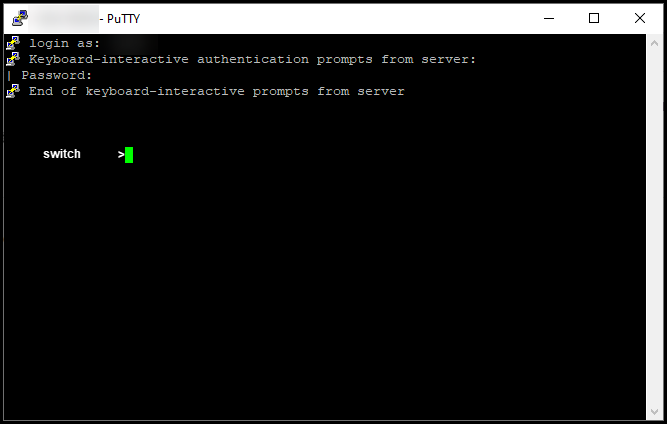
Paso 2:
Ingrese el comando enable en la línea de comandos y luego escriba la contraseña para acceder al modo EXEC privilegiado.
Resultado del paso: ingresa al modo EXEC privilegiado.
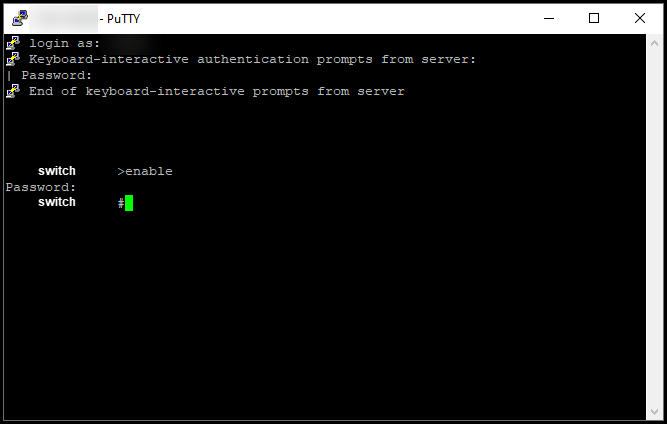
Paso 3:
En el modo EXEC privilegiado, ingrese el archivo de instalación de reserva inteligente de licencias {flash:filename | tftp://filepath} .
Resultado del paso: el sistema muestra la salida correcta del archivo de instalación de reserva. Ahora, la instancia del producto del dispositivo no se sincroniza con el CSSM, por lo que la instancia del producto tampoco comparte la información de uso de la licencia con el CSSM.
Nota: si el sistema muestra la salida de error en la reserva del archivo de instalación, compruebe que ha colocado el archivo con el código de autorización en el sistema de archivos local del dispositivo o que ha proporcionado una ruta de acceso a la red para que el dispositivo descargue el archivo con el código de autorización.
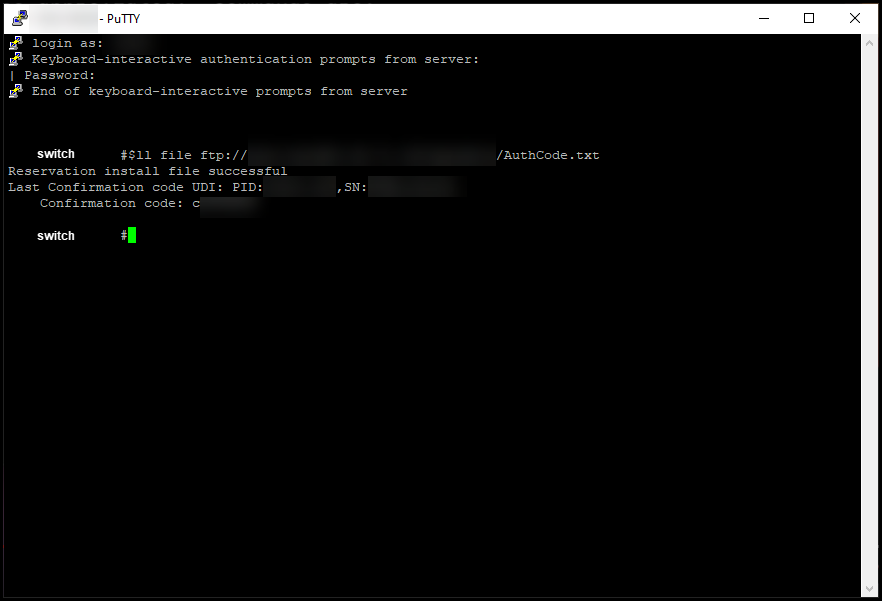
Verificación
Utilice esta sección para confirmar que ha instalado correctamente el código de autorización en un dispositivo.
Opción 1:
Paso de verificación: en el modo EXEC privilegiado, ingrese el comando show license status.
Resultado del paso: el sistema muestra el estado de la Autorización de licencia como AUTORIZADO - RESERVADO [fecha].
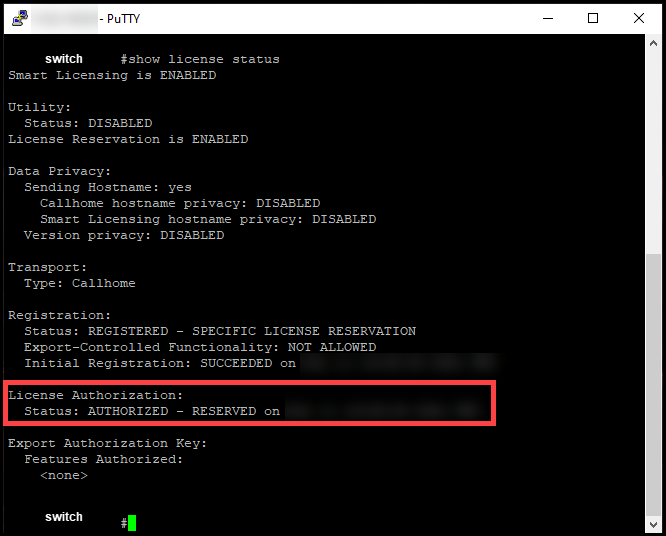
Opción 2:
Paso de verificación: en el modo EXEC privilegiado, ingrese el comando show license summary.
Resultado del paso: el sistema muestra el estado de la Autorización de licencia como AUTORIZADO - RESERVADO.
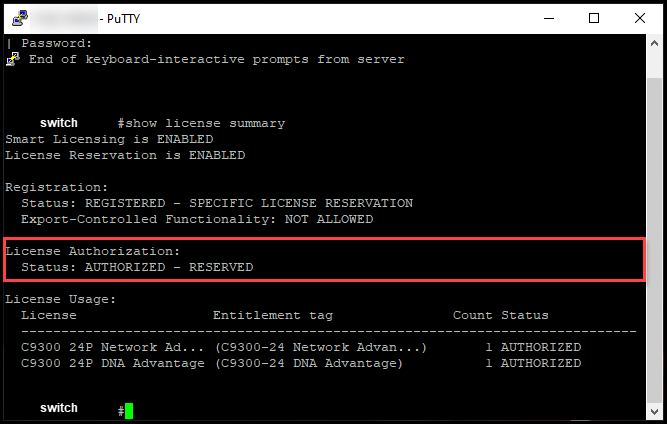
Resolución de problemas
Si experimenta un problema durante el proceso de instalación del código de autorización en un dispositivo, abra un caso en el Administrador de casos de soporte (SCM).
Información Relacionada
Cómo habilitar SLR preinstalado de fábrica en una cuenta inteligente
Cómo identificar que la cuenta inteligente está habilitada para SLR
Cómo identificar productos compatibles con SLR
Cómo obtener el código de solicitud de reserva
Cómo reservar licencias (SLR)
Cómo actualizar la reserva de licencia (SLR)
Cómo transferir una instancia de producto (SLR)
Cómo transferir licencias entre cuentas virtuales (SLR)
Cómo realojar licencias de un producto que ha fallado (SLR)
Cómo obtener el código de devolución de reserva
Cómo eliminar una instancia de producto (SLR)
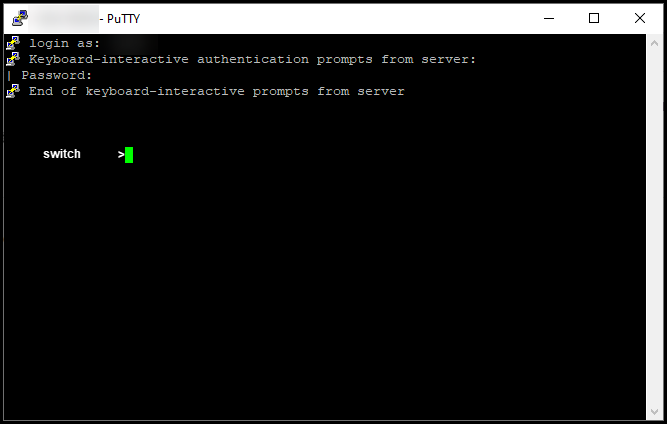
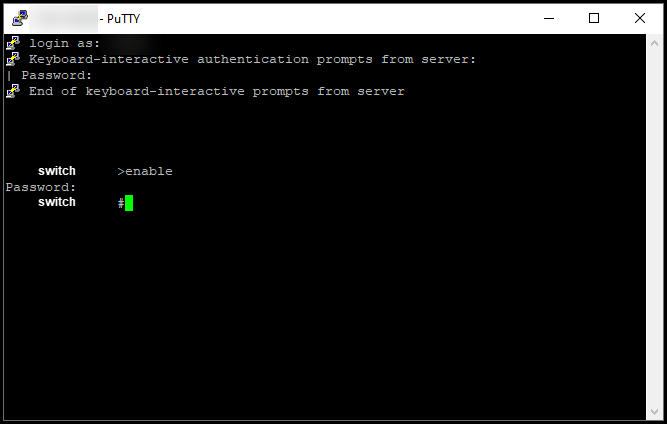
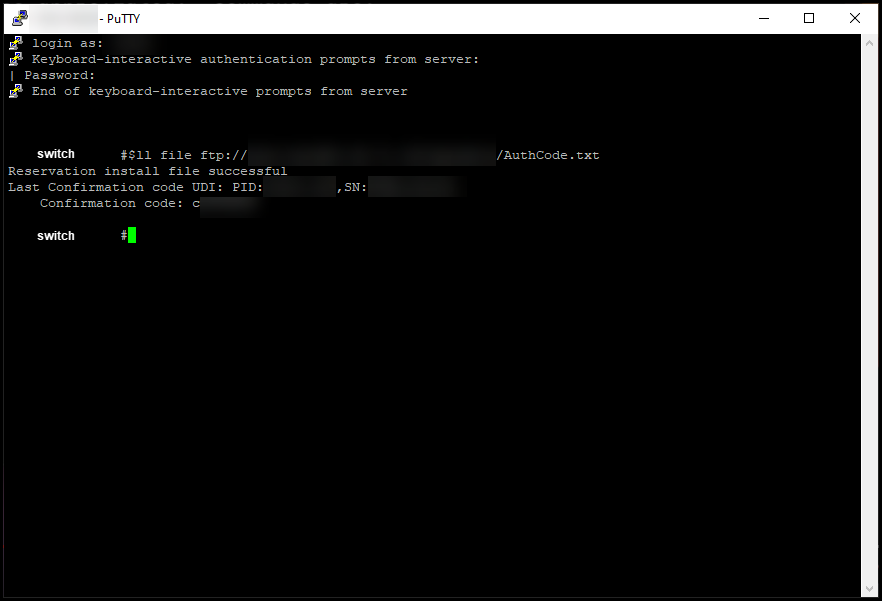
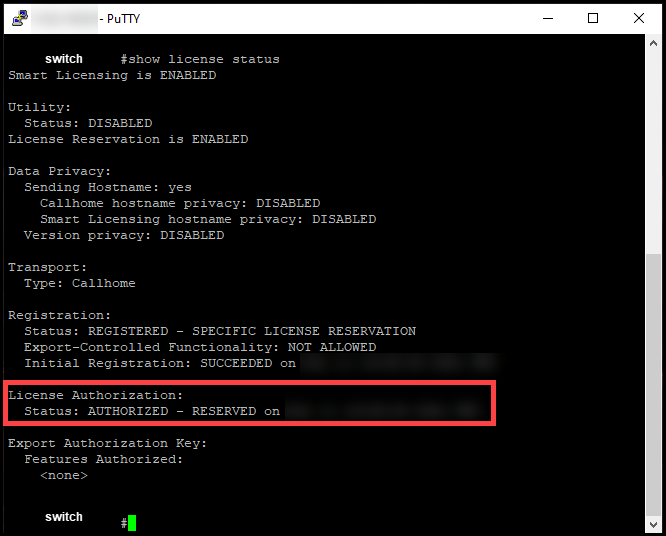
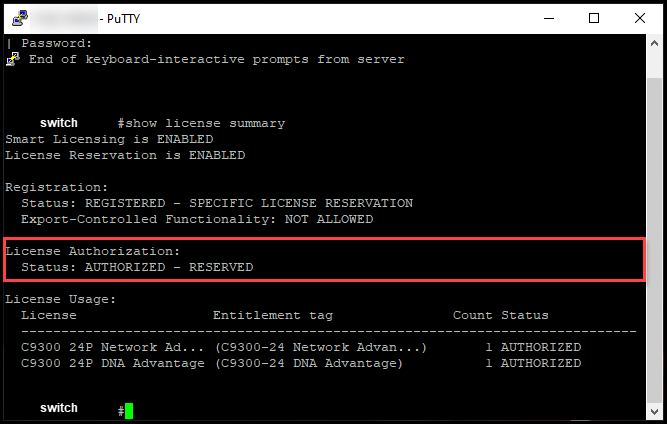
 Comentarios
Comentarios